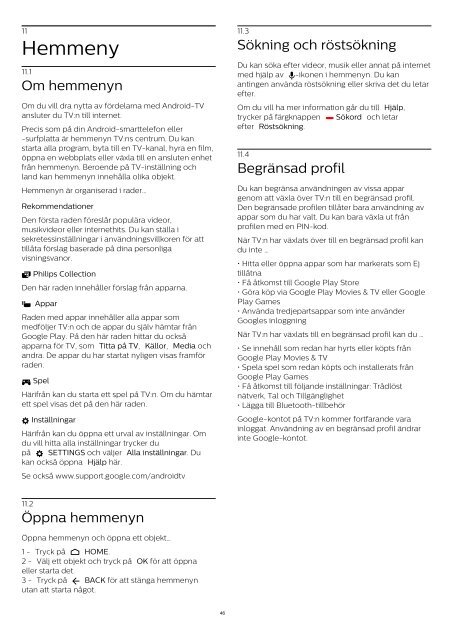Philips 6000 series Téléviseur ultra-plat 4K avec Android TV™ - Mode d’emploi - SWE
Philips 6000 series Téléviseur ultra-plat 4K avec Android TV™ - Mode d’emploi - SWE
Philips 6000 series Téléviseur ultra-plat 4K avec Android TV™ - Mode d’emploi - SWE
You also want an ePaper? Increase the reach of your titles
YUMPU automatically turns print PDFs into web optimized ePapers that Google loves.
11<br />
Hemmeny<br />
11.1<br />
Om hemmenyn<br />
Om du vill dra nytta av fördelarna med <strong>Android</strong>-TV<br />
ansluter du TV:n till internet.<br />
Precis som på din <strong>Android</strong>-smarttelefon eller<br />
-surf<strong>plat</strong>ta är hemmenyn TV:ns centrum. Du kan<br />
starta alla program, byta till en TV-kanal, hyra en film,<br />
öppna en webb<strong>plat</strong>s eller växla till en ansluten enhet<br />
från hemmenyn. Beroende på TV-inställning och<br />
land kan hemmenyn innehålla olika objekt.<br />
Hemmenyn är organiserad i rader…<br />
Rekommendationer<br />
Den första raden föreslår populära videor,<br />
musikvideor eller internethits. Du kan ställa i<br />
sekretessinställningar i användningsvillkoren för att<br />
tillåta förslag baserade på dina personliga<br />
visningsvanor.<br />
<strong>Philips</strong> Collection<br />
Den här raden innehåller förslag från apparna.<br />
Appar<br />
Raden med appar innehåller alla appar som<br />
medföljer TV:n och de appar du själv hämtar från<br />
Google Play. På den här raden hittar du också<br />
apparna för TV, som Titta på TV, Källor, Media och<br />
andra. De appar du har startat nyligen visas framför<br />
raden.<br />
Spel<br />
Härifrån kan du starta ett spel på TV:n. Om du hämtar<br />
ett spel visas det på den här raden.<br />
Inställningar<br />
Härifrån kan du öppna ett urval av inställningar. Om<br />
du vill hitta alla inställningar trycker du<br />
på SETTINGS och väljer Alla inställningar. Du<br />
kan också öppna Hjälp här.<br />
Se också www.support.google.com/androidtv<br />
11.3<br />
Sökning och röstsökning<br />
Du kan söka efter videor, musik eller annat på internet<br />
med hjälp av -ikonen i hemmenyn. Du kan<br />
antingen använda röstsökning eller skriva det du letar<br />
efter.<br />
Om du vill ha mer information går du till Hjälp,<br />
trycker på färgknappen Sökord och letar<br />
efter Röstsökning.<br />
11.4<br />
Begränsad profil<br />
Du kan begränsa användningen av vissa appar<br />
genom att växla över TV:n till en begränsad profil.<br />
Den begränsade profilen tillåter bara användning av<br />
appar som du har valt. Du kan bara växla ut från<br />
profilen med en PIN-kod.<br />
När TV:n har växlats över till en begränsad profil kan<br />
du inte …<br />
• Hitta eller öppna appar som har markerats som Ej<br />
tillåtna<br />
• Få åtkomst till Google Play Store<br />
• Göra köp via Google Play Movies & TV eller Google<br />
Play Games<br />
• Använda tredjepartsappar som inte använder<br />
Googles inloggning<br />
När TV:n har växlats till en begränsad profil kan du …<br />
• Se innehåll som redan har hyrts eller köpts från<br />
Google Play Movies & TV<br />
• Spela spel som redan köpts och installerats från<br />
Google Play Games<br />
• Få åtkomst till följande inställningar: Trådlöst<br />
nätverk, Tal och Tillgänglighet<br />
• Lägga till Bluetooth-tillbehör<br />
Google-kontot på TV:n kommer fortfarande vara<br />
inloggat. Användning av en begränsad profil ändrar<br />
inte Google-kontot.<br />
11.2<br />
Öppna hemmenyn<br />
Öppna hemmenyn och öppna ett objekt…<br />
1 - Tryck på HOME.<br />
2 - Välj ett objekt och tryck på OK för att öppna<br />
eller starta det.<br />
3 - Tryck på BACK för att stänga hemmenyn<br />
utan att starta något.<br />
46